Wondershare DemoCreator
Una herramienta esencial para la creación de demostraciones que ayuda a estudiantes, educadores, autónomos y jugadores a llevar el intercambio de ideas al siguiente nivel.

Una herramienta esencial para la creación de demostraciones que ayuda a estudiantes, educadores, autónomos y jugadores a llevar el intercambio de ideas al siguiente nivel.

Los streamers en vivo también han desarrollado un afecto por los programas de cambio de voz para humorizar sus puntos de vista con la mímica, de acuerdo con el tema y más. En la cuestión creciente de la privacidad, los diseñadores están recurriendo a los cambiadores de voz para sus videos. Algún tipo de segmento de los usuarios también se basa en la adición de un estilo para adaptarse a algunas posibilidades, haciendo voces interesantes y otras cosas más. Algunos incluso exigen la alteración de la voz para incorporar un toque profesional. Tratar de encontrar el cambiador de voz perfecto puede ser considerado como parte de una tarea. Una excelente aplicación de cambiador de voz puede ayudarte con eso. Este tipo de cambiadores de voz pueden cambiar fácilmente el discurso de masculino a femenino, hacer voz de autómata/voz de anime y más. Son totalmente gratis para descargar y pueden modificar el habla en Windows 10/8/7 PC. Aquí están las 10 mejores aplicaciones para cambiar la voz;
DemoCreator graba todo con tu pantalla. Su mejor editor de video hace que tus videos sean más creativos. DemoCreator archiva la pantalla en demos, tutoriales, informes y videos de juegos. DemoCreator Editor es un gran editor de voz que archiva y edita tu voz hasta hacerla completamente irreconocible. Por lo general, también puede modificar drásticamente tu voz al cantar para que suene más afinada y melodiosa de lo que normalmente puede ser. Puedes fácilmente hacer ediciones a tu voz ya grabada y transformarla para que pueda ser vista como un niño, un demonio o la identidad de un famoso superhéroe que te guste. Aparte de este claro mérito, también se hace pasar por un excepcional cortador de mp3 y herramienta de edición de pistas de audio. Permite añadir efectos de voz al audio que hayas subido, así como acortar el clip de las pistas de audio mp3.
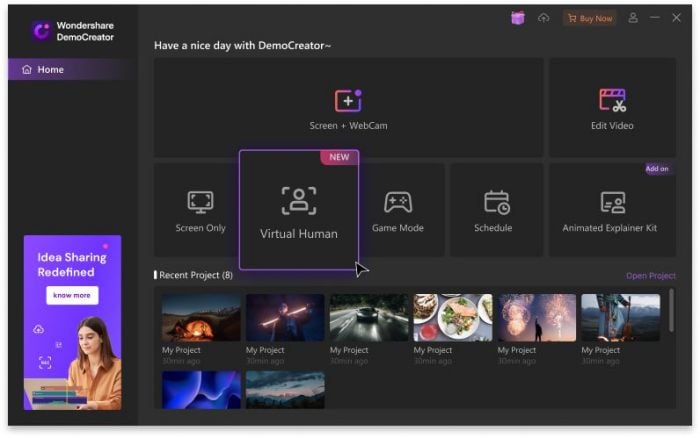
Voxal funciona perfectamente con otras aplicaciones, no hay necesidad de cambiar ningún ajuste o configuración en otras aplicaciones. Instala fácilmente y comienza a crear distorsiones de voz en segundos. Tu voz puede ser mejorada y disfrazada para crear el discurso de un autómata, Darth Vader, mujer, niño, alienígena y más. No solamente puedes disfrazar tu voz con sus efectos, sino que también puedes hacer un efecto personalizado configurando un cambiador de tono, paso alto/bajo, trémolo, reverberación, eco, etc. Este cambiador de voz soporta mensajes de texto para hablar con sus diversos efectos de voz.
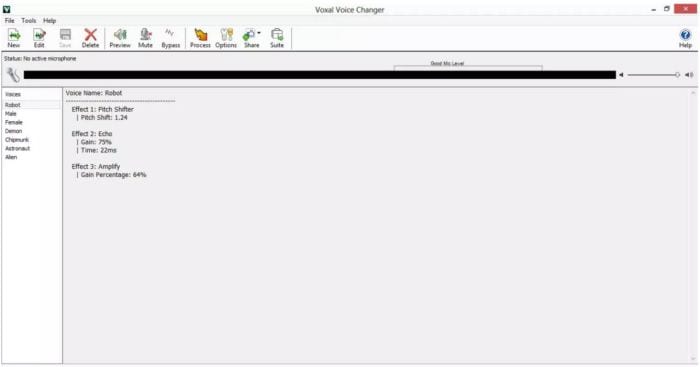
MorphVOX Junior es un software gratuito de mejora de la voz que transformará tu discurso para que coincida con tu personalidad. Puedes sonar como un hombre, un bebé, una mujer autómata o un pequeño individuo. Con el cambiador de voz MorphVOX, puedes hablar con tus amigos en línea o en los juegos fingiendo que eres una persona diferente, e incluso añadir un sonido de grabación para fingir que estás en un centro comercial o en la carretera. Puede ser simplemente perfecto para cambiar el discurso en un archivo de pistas de audio pregrabado para la voz en off u otros. Este software de cambio de voz también permite cortar o fusionar datos de pistas de audio, cambiar la velocidad o el volumen de un archivo de datos de pistas de audio y mucho más.
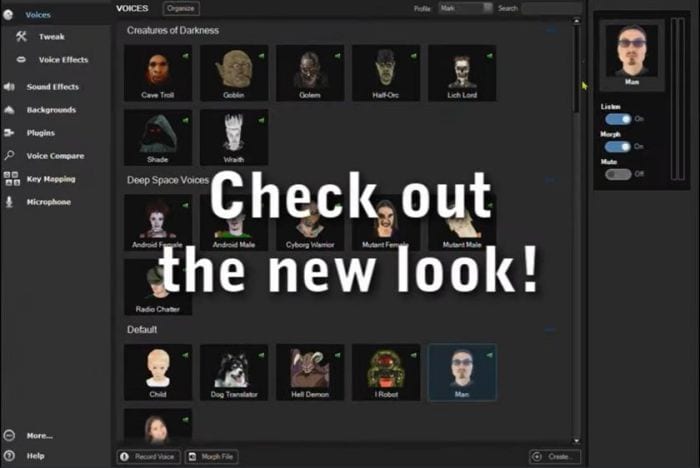
Sube de nivel tu chat grupal con el cambiador de voz gratuito de Voicemod para Discord. Prueba los filtros de tono y adquiere un personaje para tu próximo foro de RPG y rodea de caos a tus compañeros. Tu nueva voz está a unos minutos de distancia, gracias a sus numerosas opciones. Voicemod es un software de cambio de voz y caja de resonancia para PC, que puede convertir tu voz en la de un robot, una chica, un hombre del espacio, etc. En el juego o en una discusión en línea en tiempo real. Este tipo de cambiador de voz también puede funcionar como una aplicación de caja de resonancia para Windows, con la que puedes encontrar divertidos sonidos de memes y creativas teclas de sonido para memes.
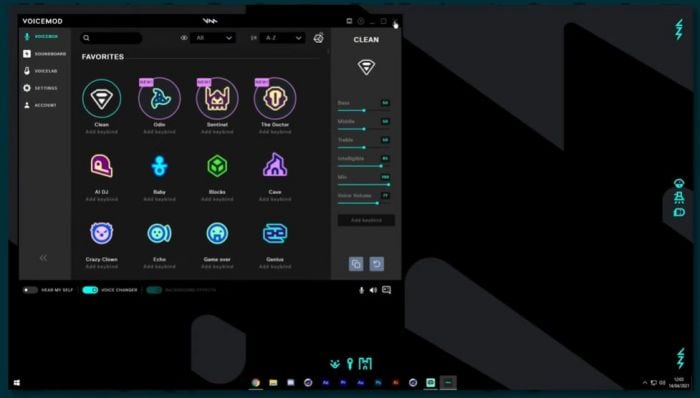
AV Voice Changer es un buen modulador de voz que también puede proporcionar diversión sin fin. Gracias a un algoritmo inteligente, puede cambiar las voces según el género, la edad, el sentimiento o incluso convertir tu voz en un discurso no humano. Con sus 70 efectos de grabación, puedes añadir el tono del viento, del tren, de las pisadas, del mar, del ruido de la calle y muchos otros en tus archivos de pistas de audio. Y su imitador de voz te ayuda a impostar las voces de otras personas, como las de las estrellas de cine o las de las estrellas en general.
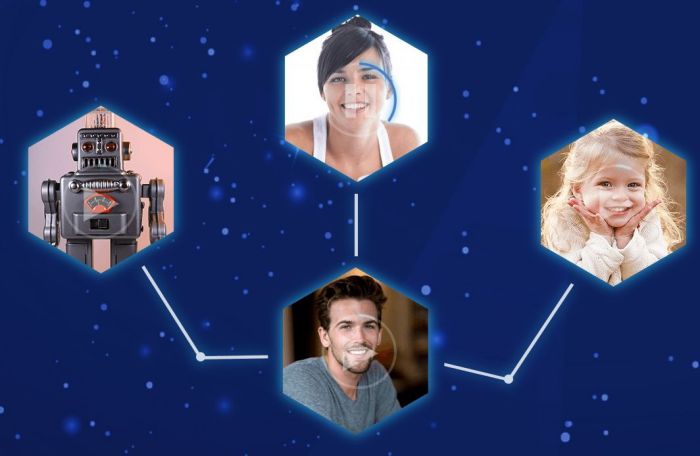
Un inteligente cambiador de voz en línea utiliza para cambiar tu discurso a través de la adición de diferentes efectos de sonido. Se trata de un cambiador de voz gratuito y en línea. Te ofrece muchos efectos de voz que puedes modificar tu discurso, incluyendo el discurso de robot, la voz de extraterrestre, dar voz y más. No puede cambiar las voces para el juego ni los chats en línea en tiempo real. En cambio, te permite modificar la voz de los archivos de pistas de audio o documentar un snap de pistas de audio con los efectos de voz proporcionados en el sitio web.
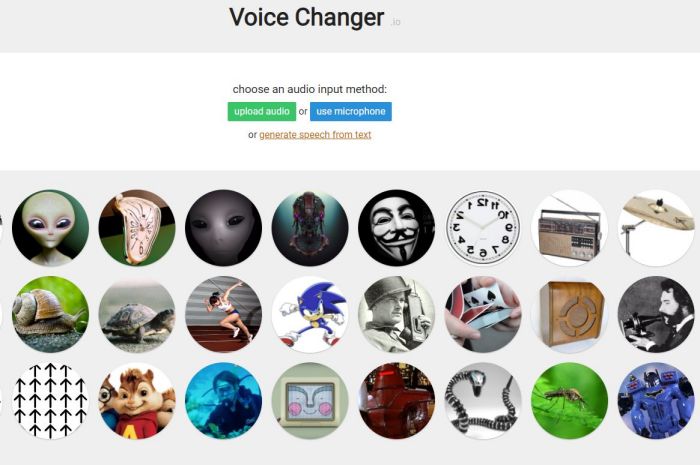
¡Desarrolla programas personalizables de voz y texto no permanentes en Discord, elimina el grupo de canales en tu servidor e invita a Voice Get better at! El software es extremadamente fácil de usar: tan solo tienes que arrastrar el control deslizante hasta el tono adecuado para encontrar el discurso que necesitas. Después de alterar tu discurso al tono adecuado, puedes iniciar una llamada a través de Skype, Ip y llamar a tus compañeros con Voice Get better at.
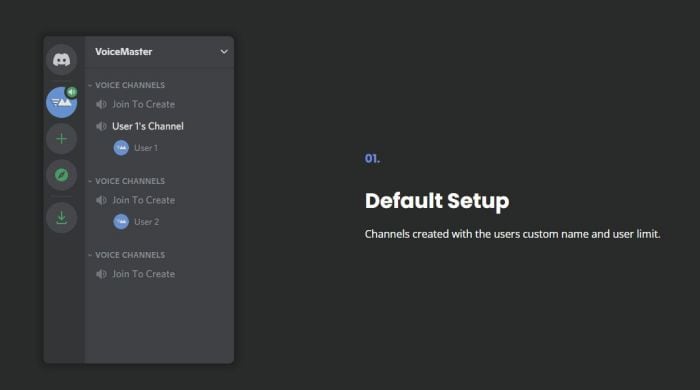
Take Voice es seguramente una aplicación de entretenimiento que te permite mejorar tu voz inmediatamente desde un micrófono con apenas uno o dos cambios. Tiene efecto automático para darle un aspecto robótico a tu discurso y un efecto de eco para añadirle a tu voz. Todos estos resultados son posibles al alterar el tono, el formante y el deslizador de umbral de ruido en la tecnología. Al establecer el rappel de voz, solo verás un único interruptor en la página principal, que es la transición para controlar el tono. El cambiador solo funcionará con Skype.
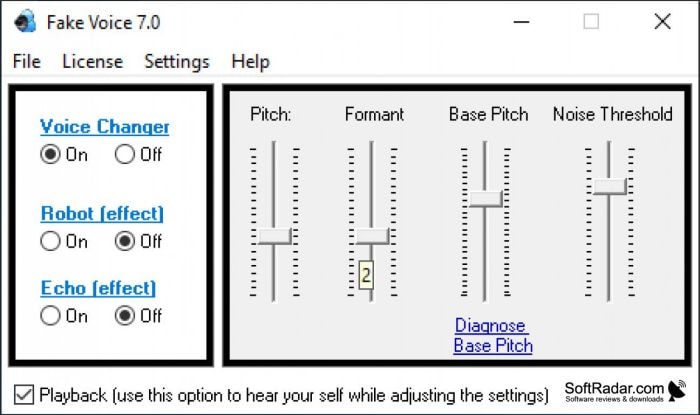
Icecream Video Editor es un programa de edición de contenidos gratuito y fácil de usar para Windows que permite editar videos y producir otros nuevos a partir de videos y fotografías en apenas unos minutos. Incorpora videos y fotografías, agrega títulos, añade transiciones, aplica efectos de visión, recorta videos y pistas de audio de fondo, también puedes rotar, desenfocar videos, acelerar y más.
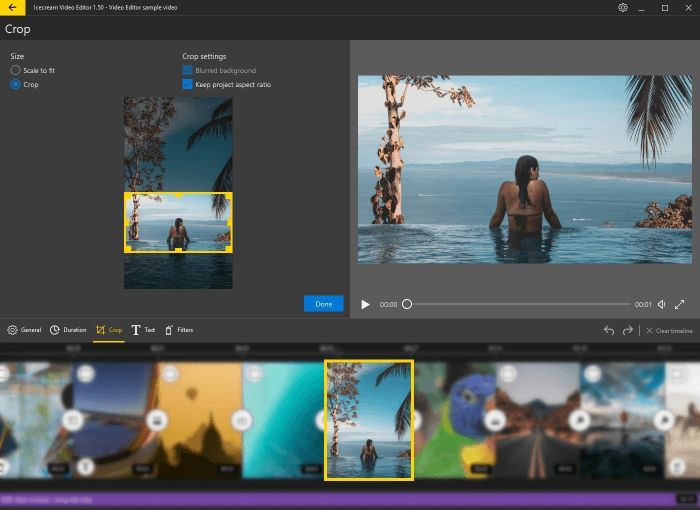
Clownfish Speech Changer es una aplicación para modificar tu voz, que también proporciona una lista de reproducción de melodías que puedes añadir música de fondo a tu micrófono y un ayudante de voz para convertir los mensajes de texto en voz. Contiene resultados de voz como por ejemplo alienígena, Atari, clon, mutación, tono masculino, tono femenino y tono de bebé. Normalmente, los efectos de voz son bastante limitados, pero puedes añadir efectos personalizados.
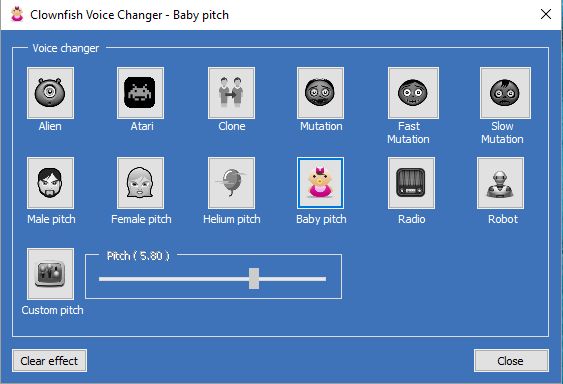
Con la configuración de forma gratuita, DemoCreator garantiza un enfoque de alteración de video excepcionalmente fuerte, en cualquier caso, sin coste alguno. Puedes grabar tu pantalla, sonidos y grabaciones de una cámara web sin esfuerzo. Además, su notable lista de capacidades te permite alterar, comentar e incluir efectos del cursor en tus grabaciones. Puedes importar cualquier documento multimedia y cambiarlo de forma gratuita. Tienes que considerar la participación de DemoCreator si necesitas realizar cambios en tu video. Lo mejor es buscar efectos de voz, diferentes voces y una interfaz fácil para empezar.
La programación de la modificación del video de Democreator es un recurso asombroso para los creadores de video principiantes y los directores de cine expertos. Tiende a ser utilizado para hacer asombrosas grabaciones de voz en off que pueden venir como retratos, explicadores y ejercicios de instrucción. DemoCreator es una aplicación creada principalmente para las personas que consideran las grabaciones de voz en off como una tarea difícil. Ahora debemos discutir sobre el manual a seguir mientras se hace una voz en off con DemoCreator. Es básico para tomar nota de que hay dos estrategias que intervienen en la realización de una voz en off con DemoCreator.
Características principales:
● Grabación de pantalla
● Dibujo de pantalla en tiempo real
● Captura de Webcam
● Captura del sonido del micrófono
● Entrada y salida de audio
● Exportación rápida sin edición
● Anotación
● Añadir efectos de pantalla verde
● Añadir transiciones
Es necesario seguir los siguientes pasos para esta técnica. Aquí están las medidas con una aclaración definitiva de cada uno.
Visita el sitio oficial de DemoCreator para descargar la aplicación en tu gadget de Windows. Después de que la descarga sea exitosa, envía el registro del establecimiento y cumple con las directrices para terminar el ciclo. Asegúrate de que tu dispositivo de grabación está bien conectado a tu PC. Si tu aparato de grabación es un teléfono móvil, utiliza un enlace de tipo lightning para asociarlo a tu PC. Debes asegurarte de que el enlace esté bien ajustado a los dos gadgets, para que no te entorpezca mientras se realiza la grabación.
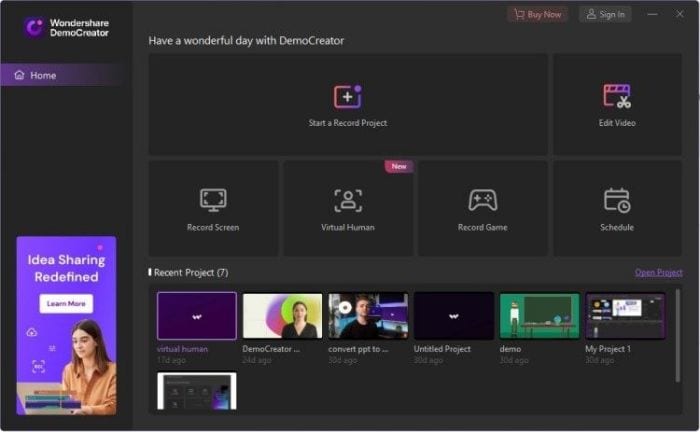
Cuando tu gadget de grabación está inamoviblemente asociado al PC, querrás hacer una captura rápida con tu programación de alteración de video DemoCreator. Para habilitar la grabación del micrófono en tu DemoCreator, tienes que ir a la sección de sonido para elegir entre el del computador y el micrófono que quieres usar para la grabación de sonido. Selecciona la opción "No Capturar" que se encuentra cerca del símbolo del computador para impedir que se realice la cuenta de sonido. Ahora, para hacer una captura rápida con la aplicación, abre la aplicación y haz una nueva grabación para capturar rápidamente tu pantalla.

Para empezar a grabar con DemoCreator, pulsa la tecla F10 de tu consola para empezar a grabar la pantalla de tu gadget. Con la misma tecla, puedes detener la grabación. Es vital tener en cuenta que, requiere alrededor de 3 segundos antes de que la captura de pantalla se inicie y el botón F9 puede ser utilizado para detener las cuentas. Coloca estas teclas como prioridad principal cuando estés utilizando la aplicación. Una vez que la grabación está hecha, por supuesto se guardará en un área predefinida.

Con el sonido desactivado, ahora puedes alterar sus ajustes de clamor, volumen y otras formas de calidad para tratar de que suene bien. A medida que el sonido se muestra en una pista diferente en la línea de tiempo, se tiende a mover a mano.
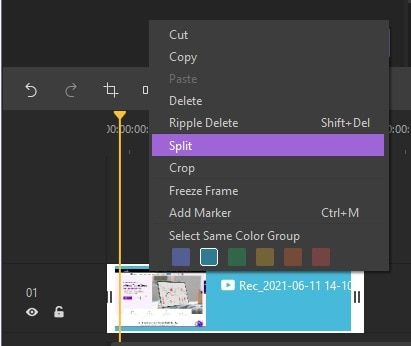
Cuando hayas terminado con el video y el sonido, deberás dirigirte a la Ventana de Exportación para guardar tu trabajo y ofrecerlo. La ventana de productos básicos en un primer momento espera que establezcas un nombre, un área y un diseño de documento para el video. A continuación, también puedes cambiar diferentes ajustes de video y sonido en una ventana comparativa para mejorar la calidad y el sonido del video.

Wondershare DemoCreator no es simplemente un grabador de pantalla, sino también un editor de video. Puedes insertar textos, fotos, anotaciones y resultados de transición, así como editar la medida de la grabación a tu gusto. Puedes tomar exactamente lo que sucede en el monitor de tu PC, añadir voz en off para hacer un video de entrenamiento corto de aspecto profesional para YouTube, progamar videos de demostración para mejorar tu software o, tal vez, grabar videos a través de juegos y conversaciones IP. Wondershare DemoCreator hace que se convierta en una tarea increíblemente fácil la captura de contenido visualmente interesante, desde la grabación de reuniones y la promoción de eventos hasta la construcción de tutoriales y videos de dibujos animados para la campaña de promoción de los medios sociales.
Este plan es especialmente útil para identificar los registros de video. Tan pronto como hayas guardado e introducido efectivamente la aplicación, mueve el video informe hacia tu curso involucrando eventos, entonces, en ese punto, comienza la grabación de audio. Consigue las soluciones adjuntas para lograr esto
Después de introducir y despachar DemoCreator en tu Mac o PC con Windows, ahora necesitas importar las grabaciones al supervisor de video primero. En este momento, puedes pulsar el botón "Importar" para importar tu video o simplificarlo directamente al programa de forma sencilla.
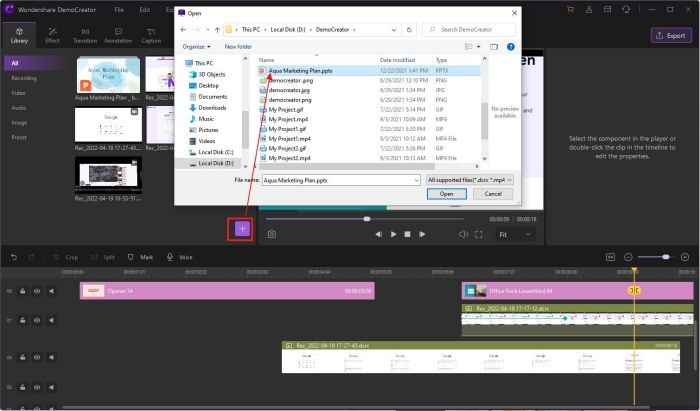
Después que la importación sea exitosa, en ese momento, debes reubicar las grabaciones en el curso de los eventos para alterarlas. Basta con arrastrarlas y soltarlas dentro de la línea de tiempo, como se muestra aquí:
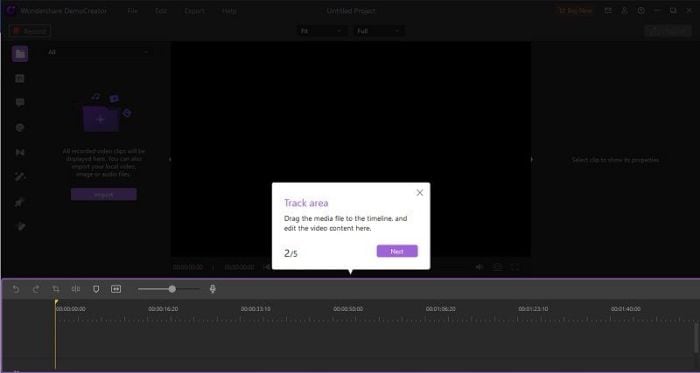
En este momento puedes comprobar el tablero de la izquierda y pulsar la opción de menú "Efectos" para continuar. Como debería ser obvio, hay un montón de efectos de cambio en la escaleta. Simplemente selecciona uno y después añádelo al video tras revisarlo.
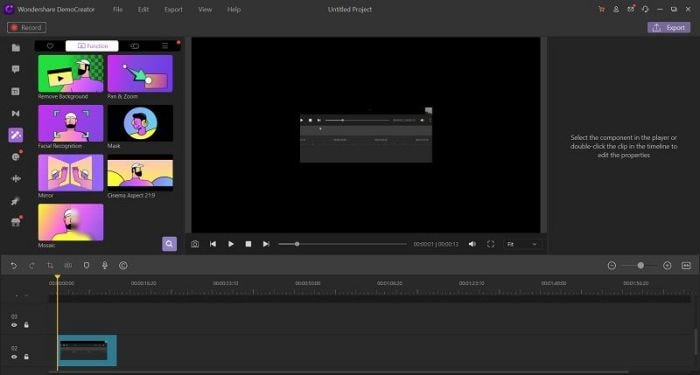
En el último paso, es necesario guardar el video editado pulsando la ventana de exportación, situado en la esquina superior derecha de la interfaz, y de esta manera, se ha aplicado tu efecto de transición favorito de acuerdo con tus clips de video con total eficacia.
Dos estrategias diferentes pueden ser superadas usando los gadgets de alteración de video de DemoCreator. El método primario proporciona un uso básico del aparato de denoise dentro de la acción para proyectar el ruido de un video particular directamente. Los cambiadores de tono son herramientas agradables de tener, que curiosamente, también tienen varios objetivos pragmáticos beneficiosos con ellos. Incluso cuando simplemente no tienes ningún uso práctico con respecto a ellos, pueden ser una fantástica manera de sorprender a tus amigos en línea. Los empleados de agentes locales de respaldo pueden trabajar con ellos para cubrir sus voces, apoyar a los jugadores a permanecer confidencial en los sitios web de streaming, que ayudan a ser capaz de hacer lo idéntico en el software de chat.
Al principio, es fundamental tener el programa introducido en tu PC antes de pasar por el proceso de retracción de los ruidos. Básicamente, puedes descargar DemoCreator desde su sitio de autoridad e introducirlo en tu área de trabajo para comenzar.
Para utilizar los aparatos en un video, debes añadirlos a la línea de tiempo. Para ello, es necesario importar el registro de video desde el índice cercano tocando en "Documento" para elegir la opción de "Importar archivos multimedia" de la escaleta.
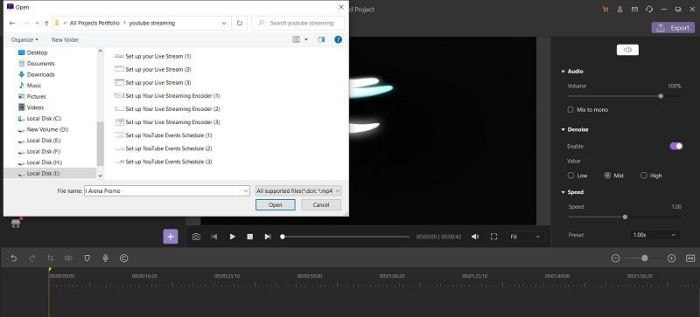
Después de introducir los documentos multimedia, debes añadirlos a la línea de tiempo desde la biblioteca multimedia o agregándolos directamente. Una vez que se han añadido las pistas, se debe elegir el video que tiene los fundamentos de la conmoción en su interior.
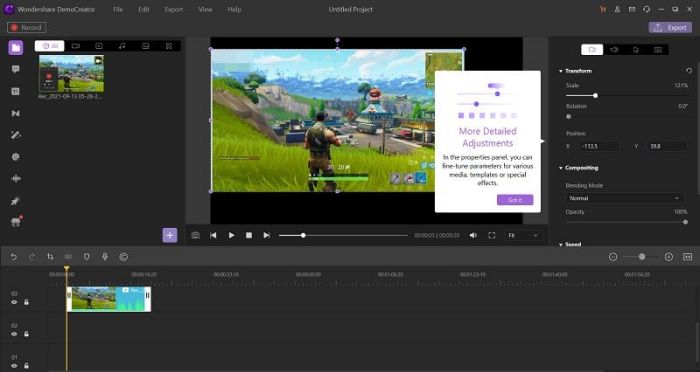
Video Denoise se ejecuta de forma muy básica y eficaz con DemoCreator. Para cuidar especialmente el ruido del video, debes pulsar con el botón derecho del mouse en el área de la propiedad, seleccionar el símbolo de sonido y marcar "Denise" para tamizar la conmoción. El grado de eliminación del clamor sonoro se puede caracterizar en los ajustes de valor explícito que se encuentran en la pestaña Denoise.
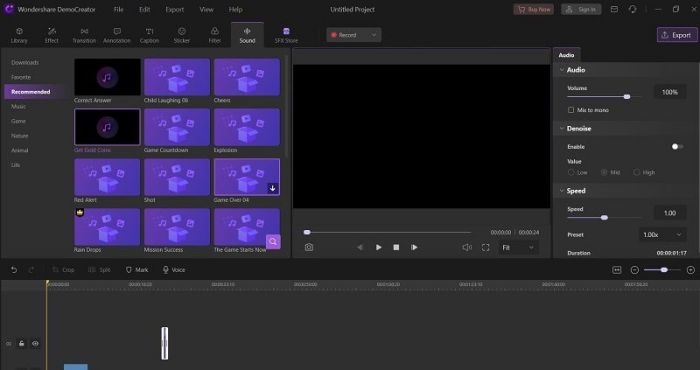
Una vez finalizado el sistema de eliminación de ruidos, es necesario guardar el registro en algún índice de vecindad, con algunos ajustes de calidad de video importantes en la ventana de exportación. Manteniendo estas reglas, puedes eliminar el clamor de los fundamentos del video y mejorar la calidad del mismo. Esto no solo suavizará el video sino que lo hará más perceptible para los miembros de tu audiencia. Esto mejorará la calidad y la adecuación del video. Sin embargo, suponiendo que quieras eliminar y suplantar el sonido estridente con otras bandas sonoras, debes seguir una técnica más que se describe a continuación.
Para cambiar la banda sonora presente en el video y reemplazarla con música fija, DemoCreator te proporciona poderosos dispositivos para cubrir esto en un par de pasos, los cuales se describen a continuación.
A continuación, importa la grabación de video utilizando la pestaña "Todos", seguida de la opción "Importar archivos multimedia" de la lista. En cualquier caso, la opción de grabar un video sin ninguna preparación es igualmente accesible en DemoCreator.
El video que se está importando está disponible en la biblioteca de medios. Añade el video en la línea de tiempo arrastrándolo desde la biblioteca.
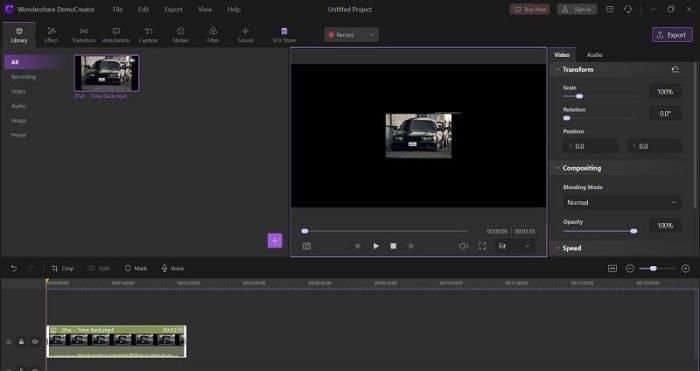
Para cubrir convincentemente la actividad, conviene retirar el sonido actual desde el principio. Para ello, haz clic con el botón derecho del mouse en el cierre y selecciona "retirar audio". Aparecerá un registro de sonido diferente en la línea de tiempo.
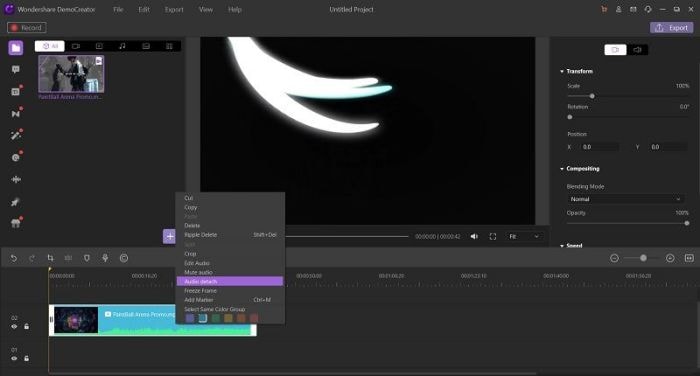
Importar archivo de música y arrastrarlo a la línea de tiempo. Tiene la opción de traer otro registro de música en la línea de tiempo o arrastrarlo desde la biblioteca de música accesible en el paso. Ahora, el sonido ha sido añadido a la línea de tiempo.
Puedes alterar el sonido en cualquier capacidad concebible, con la independencia de cambiar su volumen, velocidad, tono, e incorporarlo con el video para suplir efectivamente el sonido.
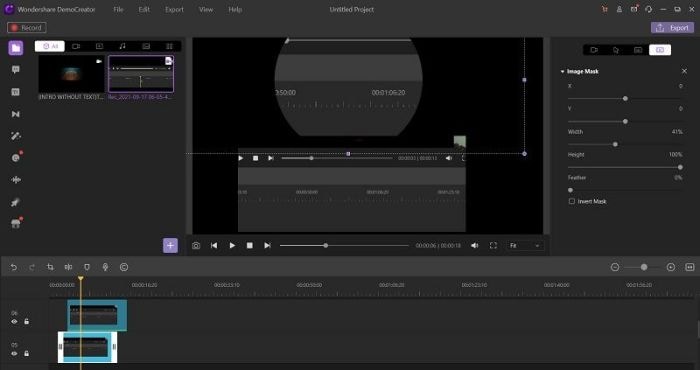
Una vez realizadas todas las modificaciones, puedes guardar los documentos y configurar su calidad de video en la ventana de exportación. Esta técnica definitivamente permite lidiar con el sonido de tus documentos y tenerlos eliminados y suplantados del video sin esfuerzo, garantiza un enfoque apropiado para sus clientes en la alteración del video.
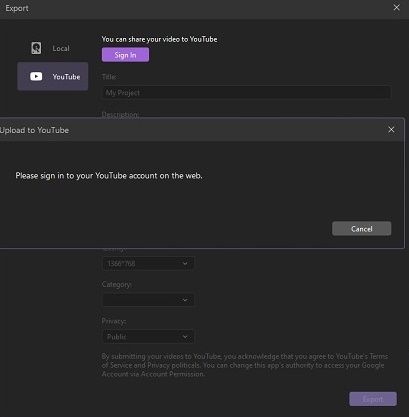
Este artículo te ha proporcionado varias opciones, el gestor de video junto con el transformador de voz, modificar la voz con el corrector de video DemoCreator, incluir el impacto de la voz junto con DemoCreator y los productos que pueden llegar a ser consumidos para el denoise de la película utilizando este particular desarrollo único de tachado de sonido. Puedes denoise o suplantar cualquier tipo de sonido dentro de la película utilizando el increíble conjunto de herramientas de DemoCreator. Debes anticipar con seguridad la instalación de este tipo de escenario increíble que garantiza este tipo de de calidad en el cambio de video. En cuanto a nuestras sugerencias, en caso de que estés buscando un cambiador de tono de voz compatible a través de aplicaciones de chat y plataformas de juegos en Internet, descubrirás que DemoCreator está muy a la altura para tu propia satisfacción.
Como se ha explicado anteriormente, los subtítulos de un video pueden ser activados o desactivados según sea necesario, e incluso pueden ser formateados para mejorar la visibilidad o para que coincidan con el tema del video. Los subtítulos de un video se guardan en un archivo independiente, normalmente con la extensión *.srt.
Mientras se realiza el autocapitulado, puedes intentar detener el proceso de transacción si el programa no lo reconoce. A continuación, inicia e inscríbete de nuevo en el programa y comprueba la hora de la transacción.
David
chief Editor